使用谷歌浏览器无痕模式可防止记录浏览历史、Cookie 和登录信息。1、在iPhone上打开Chrome,点击右下角三点菜单,选择“新建无痕标签页”,页面顶部显示深色背景提示即开启成功。2、桌面用户可通过快捷键Ctrl+Shift+N(Windows/Linux)或Cmd+Shift+N(macOS)快速启动无痕窗口。3、通过修改桌面快捷方式目标路径末尾添加--incognito参数,可设置默认以无痕模式启动浏览器。4、关闭所有无痕窗口即可结束会话,系统将自动清除相关数据。
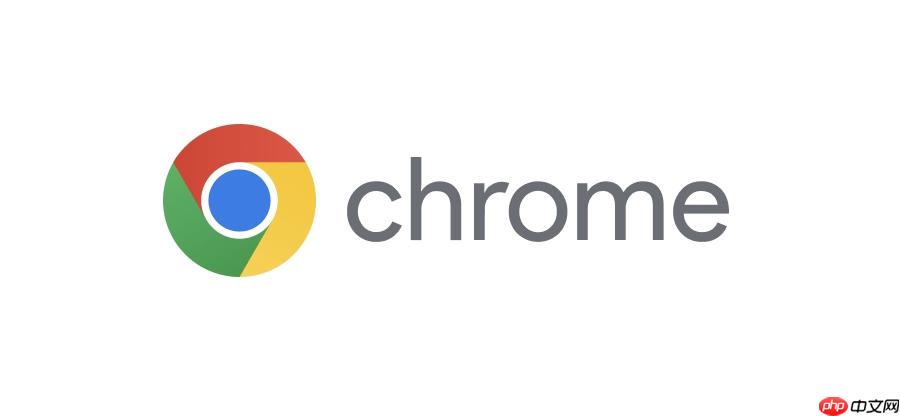
如果您希望在浏览网页时防止本地设备记录您的历史记录、Cookie 和登录信息,可以使用谷歌浏览器的无痕模式。此模式适合临时会话,确保浏览数据在窗口关闭后自动清除。
本文运行环境:iPhone 15 Pro,iOS 18
该方法利用浏览器内置的菜单功能,直接启动一个新的无痕浏览会话,适用于所有平台且操作直观。
1、打开Google Chrome浏览器应用。
2、点击屏幕右下角的三个点垂直排列的菜单图标。
3、在弹出的选项列表中选择新建无痕标签页或“无痕”选项。
4、一个新的无痕浏览标签页将立即打开,页面顶部会显示深色背景与“无痕浏览已开启”的提示信息。
此方式主要针对桌面用户,通过键盘组合键绕过菜单操作,实现更高效的无痕窗口启动。
1、确保Google Chrome浏览器已经安装并可正常启动。
2、在Windows或Linux系统上同时按下Ctrl+Shift+N组合键。
3、在macOS系统上同时按下Cmd+Shift+N组合键。
4、一个全新的无痕浏览窗口将立刻弹出,表明当前处于隐私浏览状态。
通过调整浏览器快捷方式的目标参数,可以让每次通过该快捷方式启动时自动进入无痕模式,适合有持续隐私需求的用户。
1、在设备桌面上找到Google Chrome浏览器的快捷方式图标。
2、对该图标进行长按操作,并选择“属性”或“更多”中的“目标”编辑选项。
3、在目标路径的末尾添加一个空格,然后输入--incognito参数。
4、保存更改后,此后每次通过此快捷方式打开浏览器都将自动启动无痕模式。
关闭无痕模式无需特殊操作,只需关闭所有无痕浏览窗口即可结束该会话,系统将自动清除相关数据。
1、检查当前打开的所有Chrome浏览器窗口,确认哪些是无痕模式窗口(顶部为深色背景)。
2、点击无痕窗口右上角的关闭按钮(“×”)将其关闭。
3、或者,在手机端点击多标签页视图,滑动关闭所有标记为“无痕”的标签页。
4、当最后一个无痕窗口被关闭后,本次无痕浏览会话即告终止,所有临时数据已被清除。
以上就是谷歌浏览器如何开启或关闭无痕模式_Chrome隐私浏览设置教程的详细内容,更多请关注php中文网其它相关文章!

谷歌浏览器Google Chrome是一款可让您更快速、轻松且安全地使用网络的浏览器。Google Chrome的设计超级简洁,使用起来得心应手。这里提供了谷歌浏览器纯净安装包,有需要的小伙伴快来保存下载体验吧!

Copyright 2014-2025 https://www.php.cn/ All Rights Reserved | php.cn | 湘ICP备2023035733号